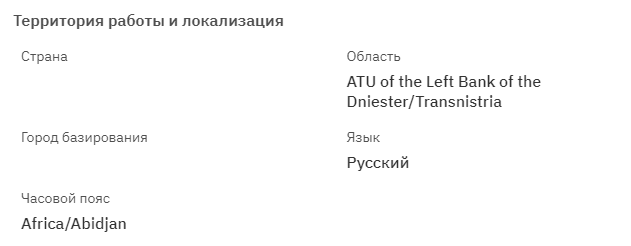Данный Датасет находится в левой колонке, в разделе Общее. Область заполняется в карточке пользователя, а так же выставляется в карточке учреждения.
В данном датасете отображены те области, которые проставлены в карточке пользователя. И в случае изменений в этом датасете эти изменения так же внесутся в карточку пользователя.
При открытии Датасета откроется таблица со следующими колонками: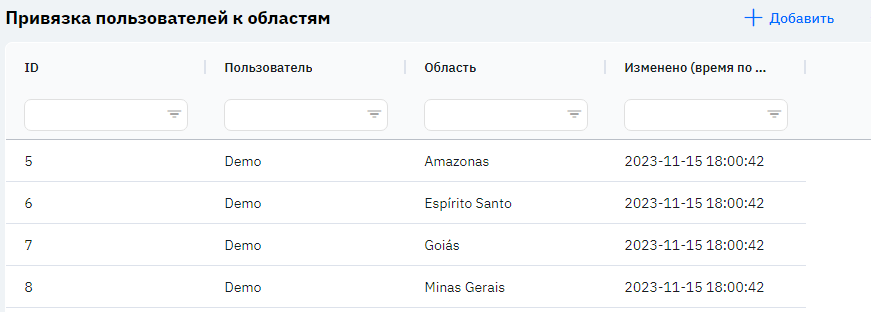
Id - это отображение ID привязки пользователя к области в базе данных. При добавлении новой строки это значение сгенерируется само и править его в дальнейшем нет нужды. Значение может пригодиться например при подаче запроса в техническую поддержку.
Пользователь - ФИО пользователя из раздела Пользователи.
Область - название области.
Детальное описание
Пользователь не может изменить или просмотреть свою область. Изменения каточки пользователя вносятся со стороны технической поддержки или того сотрудника, у которого есть доступ к Панели Администратора. Область пользователя можно посмотреть в Разделе Пользователи, и нажав на знак глаза напротив интересующего пользователя в разделе Территория работы и Локализация.
Изменено – отображается дата последнего изменения строки. Время отображено по Гринвичу (UTC 0).
Для добавления новой привязки пользователя к области необходимо нажать на иконку + Добавить в правом верхнем углу. После нажатия откроется окно, в котором можно заполнить следующие поля: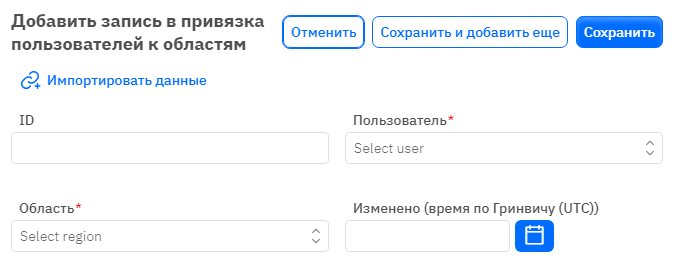
Id – поле не редактируется, это поле автоматически добавится при сохранении новой привязки.
Пользователи - обязательное поле для заполнения, выпадающий список. Можно выбрать только тех пользователей, которые уже были ранее добавлены в разделе Пользователи.
Область - обязательное поле для заполнения, выпадающий список. Можно выбрать только ту область, которые уже была ранее добавлена в датасете Область.
Изменено – не редактируемое поле, проставляется автоматически после изменения или добавления строки.
После внесения всех необходимых полей можно нажать Сохранить для сохранения данных, нажать Сохранить и добавить еще для сохранения данных и открытия нового окна для заполнения, или Отменить если данные не нужно сохранять.